Si të futni dokumentet e Office 365 në një faqe interneti

A keni dashur ndonjëherë të futni një dokument Office 365 në faqen tuaj të internetit? Në këtë udhëzues, hidhini një sy se si mund ta bëni këtë
Surface Pen është një nga pikat kryesore të Surface dhe me aftësitë e përmirësuara të bojës së Windows 10, ai ofron një mënyrë natyrale dhe intuitive për të shkruar, vizatuar dhe ndërvepruar me aplikacionet.
Ekzistojnë gjithashtu shkurtore të dobishme të stilolapsit nëpërmjet butonit të sipërm të disponueshëm me një klikim, klikim të dyfishtë ose shtypje të gjatë – megjithëse grupi i parazgjedhur i veprimeve ishte mjaft i kufizuar. Deri në përditësimin e përvjetorit të Windows 10, domethënë. Tani, Windows 10 i lejon përdoruesit të caktojnë shkurtore të personalizuara të stilolapsit për çdo aplikacion të instaluar UWP ose klasik.
KeyPenX e përdor këtë aftësi të re për t'i lejuar përdoruesit të caktojnë kontrollet e navigimit në PowerPoint në butonin e sipërm, në mënyrë që Pena juaj Surface të dyfishohet si një telekomandë PowerPoint. Aplikacioni mbështet veprimet e PowerPoint si rrëshqitja tjetër, rrëshqitja e mëparshme dhe fillimi i shfaqjes së rrëshqitjes nga fillimi.
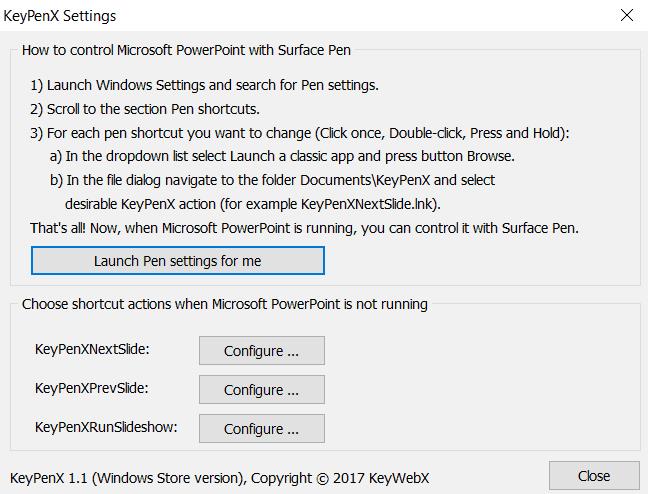
Ndryshe nga zgjidhjet e tjera të tilla, KeyPenX mund të caktojë gjithashtu veprime dytësore kur PowerPoint nuk funksionon – si hapja e OneNote, Cortana, Command Prompt ose ndonjë aplikacion klasik me skedarë *.exe, *.bat dhe *.lnk. Kjo aftësi është një shtesë e shkëlqyeshme pasi nuk keni nevojë të ktheheni te cilësimet e Pen çdo herë dhe t'i ndryshoni shkurtoret e stilolapsit në sjelljen e tyre të paracaktuar pasi të keni mbaruar me paraqitjen e një rrëshqitjeje.
KeyPenX i dhënë nuk është shumë i drejtpërdrejtë dhe nuk ka ndërrime të drejtpërdrejta ose meny zbritëse për të konfiguruar shkurtoret e Pen. Megjithatë, është mjaft e lehtë të konfigurosh gjërat dhe aplikacioni të udhëzon mirë për të konfiguruar cilësimet e parazgjedhura të Pen.
Ndërsa aplikacioni nuk është në UWP, zhvilluesi ka përdorur Desktop Bridge për ta publikuar atë në Dyqanin e Windows . Nëse jeni përdorues aktiv i Surface Pen dhe prezantoni rrëshqitje në shkollë ose në punë shpesh, KeyPenX është një mënyrë mjaft e mirë për të lundruar në një kuvertë rrëshqitëse të PowerPoint duke përdorur Surface Pen si telekomandë. Gjithashtu, për shumicën e prezantuesve, ai eliminon nevojën për të blerë telekomandë të shtrenjtë prezantues.
A keni dashur ndonjëherë të futni një dokument Office 365 në faqen tuaj të internetit? Në këtë udhëzues, hidhini një sy se si mund ta bëni këtë
Në udhëzuesin tonë të fundit të Office 365, hidhini një sy mënyrës se si i mbroni skedarët me fjalëkalim nga Microsoft Office.
Nëse disa nga rrëshqitjet në rrëshqitjen tuaj në PowerPoint janë bosh, kjo mund të tregojë se ka një problem me animacionet tuaja.
Paraqitja para kolegëve dhe eprorëve duhet të jetë një nga detyrat më të frikshme ndonjëherë. Ju kurrë nuk jeni plotësisht të sigurt për reagimet që do të merrni, gjë që vetëm shton tensionin. Megjithatë,…
Nëse jeni duke përdorur Windows 10 dhe po kërkoni mënyra falas për të regjistruar ekranin tuaj, ka opsione të disponueshme. Ka tre mënyra falas për të regjistruar ekranin tuaj
Nëse jeni përdorues aktiv i Surface Pen dhe prezantoni rrëshqitje në shkollë ose në punë shpesh, KeyPenX është një mënyrë mjaft e mirë për të lundruar në një kuvertë rrëshqitëse të PowerPoint duke përdorur Surface Pen si telekomandë.
PowerPoint ka një veçori të dobishme që lejon përdoruesit të regjistrojnë audio në prezantimet e tyre. Nëse nuk funksionon, ky udhëzues mund t'ju ndihmojë.
Ja se si mund të bashkëpunoni me Office 365 për punë në distancë
Nëse PowerPoint nuk është në gjendje të konvertojë dhe eksportojë video, ky udhëzues ju sjell katër zgjidhje për të zgjidhur shpejt këtë problem.
Nëse keni probleme me ruajtjen e prezantimeve tuaja në PowerPooint, ne kemi gati disa zgjidhje të mundshme për ju në këtë udhëzues.
Nëse prezantimi juaj në PowerPoint vazhdon të kthehet në rrëshqitjen e parë, përdorni këtë udhëzues për zgjidhjen e problemeve për Windows dhe Mac.
Po përpiqeni të fshini një faqe të zbrazët në Word? Në këtë udhëzues, ne do t
Kjo është një nga pyetjet më të mëdha që bëjnë përdoruesit, nëse mund të shohin kush e ka parë profilin e tyre në Instagram. Mësoni më shumë për mënyrat dhe mjetet që ndihmojnë në monitorimin e vizitorëve të profilit tuaj!
Mësimi për instalimin e një printeri në Windows 10, duke përfshirë printerët Wi-Fi dhe ata lokalë. Udhëzime hap pas hapi dhe zgjidhje për problemet e zakonshme.
Mësoni se si të zhbllokoni dikë në Facebook dhe Messenger lehtësisht me këtë udhëzues të detajuar. Ndiqni hapat e thjeshtë për të rifituar kontaktin me miqtë tuaj të bllokuar.
Dëshironi të fshini lejet e skaduara dhe të rregulloni portofolin e Apple? Ndiqni ndërsa unë shpjegoj në këtë artikull se si të hiqni artikujt nga Apple Wallet.
Pavarësisht nëse jeni i rritur apo i ri, mund t'i provoni këto aplikacione ngjyrosëse për të çliruar kreativitetin tuaj dhe për të qetësuar mendjen tuaj.
Ky udhëzues ju tregon se si të zgjidhni një problem me pajisjen tuaj Apple iPhone ose iPad që shfaq vendndodhjen e gabuar.
Shiko se si mund të aktivizosh dhe menaxhosh "Mos shqetëso" në iPad, në mënyrë që të përqendrohesh në atë që duhet të bësh. Këtu janë hapat që duhen ndjekur.
Shihni mënyra të ndryshme se si mund ta bëni tastierën tuaj iPad më të madhe pa një aplikacion të palës së tretë. Shihni gjithashtu se si ndryshon tastiera me një aplikacion.
A po përballeni me gabimin e iTunes që nuk zbulon iPhone ose iPad në kompjuterin tuaj Windows 11? Provoni këto metoda të provuara për të zgjidhur problemin tani!
















